ISO文件如何转换为其他格式-ISO文件转换为其他格式步骤
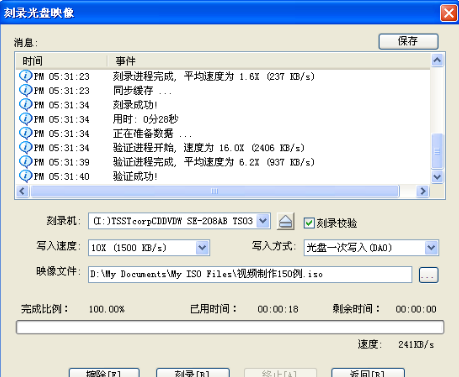
ISO文件是一种光盘镜像文件,通常用于存储DVD或CD的内容。要将ISO文件转换为其他格式,如MP4、MKV等,可以使用以下几种方法:
### 方法一:使用DVDFab DVD Ripper
1. **下载并安装DVDFab DVD Ripper**:这是一个功能齐全的ISO转换工具,支持将ISO文件转换为多种视频格式。
2. **导入ISO文件**:启动软件,选择“Ripper”模块,将ISO文件拖放到软件中,或点击“+”图标导入ISO文件。
3. **选择输出格式**:点击“选择其他配置文件”,然后选择“格式” > “视频”,选择你需要的视频格式(如MP4)。
4. **自定义设置**:你可以设置视频分辨率、帧频、比特率等参数,还可以添加字幕或编辑视频。
5. **开始转换**:选择保存位置,点击“Start”按钮开始转换。
### 方法二:使用PowerISO
1. **下载并安装PowerISO**:这是一个功能强大的虚拟光驱软件,可以将ISO文件转换为多种格式。
2. **打开ISO文件**:启动软件,选择“打开”按钮,加载ISO文件。
3. **提取文件**:在软件中,你可以浏览ISO文件的内容,选择需要的文件,点击“提取”按钮将其保存到本地。
4. **转换文件**:使用其他视频转换工具(如HandBrake)将提取的文件转换为你需要的格式。
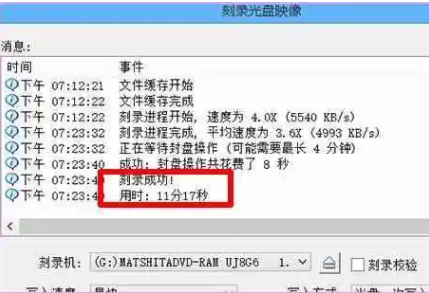
### 方法三:使用在线转换工具
1. **选择在线转换网站**:如Zamzar、CloudConvert等。
2. **上传ISO文件**:打开网站,上传ISO文件。
3. **选择目标格式**:选择你需要的输出格式(如MP4)。
4. **开始转换**:点击“转换”按钮,等待转换完成。
5. **下载转换后的文件**:转换完成后,下载文件到本地。
### 方法四:使用命令行工具
1. **打开命令提示符**:在Windows中,按Win + R,输入“cmd”,回车。
2. **导航到ISO文件所在目录**:使用`cd`命令导航到ISO文件所在目录。
3. **使用命令转换**:例如,使用`xcopy`命令将文件夹转换为ISO格式:
```shell
xcopy folder folder.iso /e /h /k
```
其中,`folder`是文件夹名称,`folder.iso`是输出的ISO文件名。
### 注意事项
- **文件大小和质量**:转换过程中可能会导致文件大小和质量的变化,特别是压缩格式(如MP4)。
- **版权问题**:确保你有权转换和使用ISO文件中的内容。
- **软件兼容性**:确保使用的软件与你的操作系统兼容。
通过以上方法,你可以将ISO文件转换为其他格式,以便在不同设备上播放或编辑。
大米软件园版权声明:以上内容均为本站原创,未经允许不得转载!










